Kaip pataisyti Neturite leidimo išsaugoti šioje „Windows“ vietoje

Kai „Windows“ rodoma klaida „Neturite leidimo išsaugoti šioje vietoje“, tai neleis jums išsaugoti failų norimuose aplankuose.
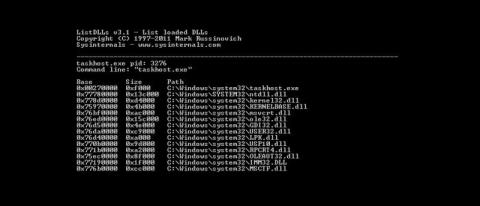
DLL reiškia Dynamic Link Library. DLL failuose yra instrukcijos, kurias kitos programos gali iškviesti, kad atliktų tam tikrą užduotį. Iš esmės DLL yra tokie patys kaip EXE, tačiau susiejimo proceso metu šie failai įvardijami skirtingai.
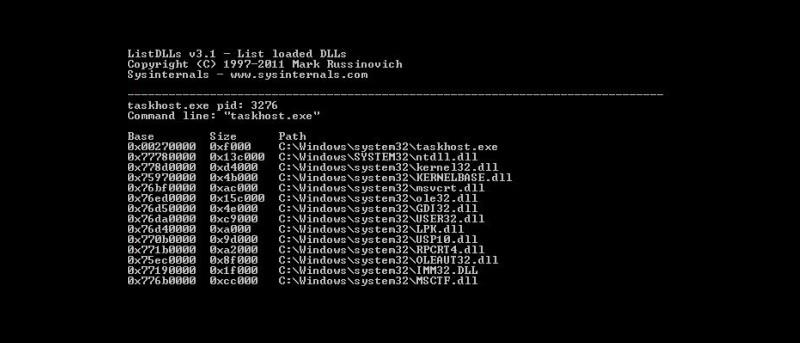
1. Kas yra DLL failas?
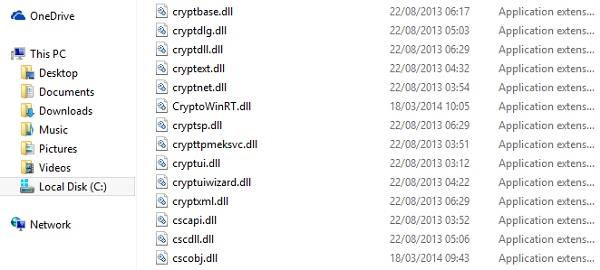
DLL reiškia Dynamic Link Library. DLL failuose yra instrukcijos, kurias kitos programos gali iškviesti, kad atliktų tam tikrą užduotį.
Iš esmės DLL yra tokie patys kaip EXE, tačiau susiejimo proceso metu šie failai įvardijami skirtingai.
DLL failai yra tik įrankiai, sukurti naudoti bendrinamą kodą ir duomenis, leidžiančius atnaujinti funkcijas, nereikia iš naujo susieti ar iš naujo kompiliuoti programų.
Kitaip tariant, DLL failuose yra kodas ir duomenys, naudojami daugelyje skirtingų programų. Daug skirtingų programų gali bendrinti tą patį dll failą. Dažniausiai daugiausia problemų sukeliantis DLL failas yra hal.dll failas.
2. Kaip veikia DLL failai?
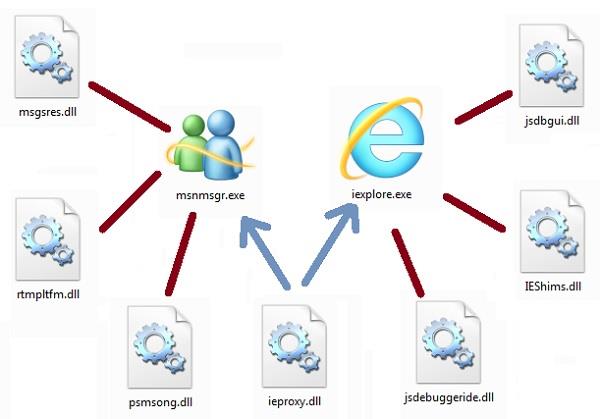
Įsivaizduokite, kad turite du atskirus failus: „example.exe“ – įprastas vykdomasis failas ir „library.dll“ – vykdymui naudojamas DLL failas.
Kaip šiuos failus sujungia operacinė sistema, kai paleistas failas „example.exe“?
Paleidus failą „example.exe“, operacinė sistema įkels failą, faile suras duomenų lentelę ir pateiks informaciją (ne žodžiais) „Ši programa naudoja šį funkcijų sąrašą iš DLL failų bibliotekos. dll“ (ši programa naudoja toliau pateiktą funkcijų sąrašą iš DLL failo library.dll“.
Ši technika vadinama „importu“ arba „importuotomis funkcijomis“ iš DLL „library.dll“ programoje „example.exe“.
Tada įkėlimo kodas ieškos „library.dll“, o jei ras „library.dll“, failai bus įkelti.
Šiame DLL faile yra kitas sąrašas, vadinamas "eksportavimo sąrašu". Šis sąrašas sujungia konkrečius kiekvienos funkcijos, esančios DLL faile, adresus. Nuo šio momento, kai „example.exe“ reikia iškviesti funkciją iš „library.dll“, „example.exe“ tiesiog naudoja tą adresą.
3. Kaip gauti ir saugoti DLL failus?

Kai programinė įranga rodo, kad trūksta DLL failų, pirmasis būdas, kurį vartotojai galvoja, yra ieškoti failo internete ir išsaugoti jį standžiajame diske.
Jei norite, kad programinė įranga veiktų, turite išsaugoti DLL programinės įrangos kataloge.
Kaip paaiškinta aukščiau, daugeliui programinės įrangos reikia DLL failų, kad veiktų. Todėl geriausias būdas yra saugoti DLL failą tokioje vietoje, kur visa programinė įranga galėtų ieškoti failo. Paprastai DLL failai saugomi aplanke „system 32“ (C:\Windows\System32) .
Jei naudojate 64 bitų „Windows“ operacinę sistemą, turėtumėte nukopijuoti DLL failą į „C:\Windows\SysWOW64“ .
Pastaba : nukopijuokite DLL failą 32 bitų „Windows“ ir 64 bitų „Windows“ naudodami administratoriaus teises.
Tačiau šis metodas nerekomenduojamas, nes paprasta priežastis yra ta, kad šis metodas gali sukelti tam tikrą pavojų vartotojams, pvz., DLL yra per senas, DLL užkrėstas virusais ir pan.
4. Kodėl trūksta DDL failų?
Trūksta DLL failų yra dažna pagrindinių „Windows“ operacinių sistemų problema. Paleisite programą, tik pamatysite iššokantįjį langą, kuriame rašoma, kad trūksta konkretaus DLL failo. Kai kuriais atvejais tai netgi gali sukelti Windows įkrovos problemų.
Trūksta DLL failų yra dažna „Windows“ operacinės sistemos problema
Yra daug priežasčių, kodėl trūksta DLL failų. Tarp jų yra keletas bendrų priežasčių:
Nors tai nėra išsamus priežasčių sąrašas, dažniausiai tai yra dažniausiai pasitaikančios priežastys, kodėl trūksta DLL failų. Laimei, šią klaidą galima lengvai išspręsti naudojant „Windows“ trikčių šalinimo įrankius, pvz., Sistemos atkūrimą , „Windows“ naujinimą arba net visiškai iš naujo nustatant operacinę sistemą kaip paskutinę priemonę.
Taip pat galite naudoti kitus DLL klaidų taisymo būdus. Jei norite žinoti visus būdus, būtinai peržiūrėkite Quantrimang.com vadovą, kaip pataisyti trūkstamus DLL failus sistemoje Windows .
Dinaminių nuorodų bibliotekos yra esminis „Windows“ operacinės sistemos komponentas. Vartotojams bus sunku paleisti kompiuterį be dinaminių nuorodų bibliotekų. Iš tikrųjų „Windows“ operacinėje sistemoje yra daug funkcijų ir bibliotekų, kurios veikia kartu, kad kompiuteris veiktų taip, kaip jam reikia.
Sėkmės!
Žiūrėkite daugiau straipsnių žemiau:
Kai „Windows“ rodoma klaida „Neturite leidimo išsaugoti šioje vietoje“, tai neleis jums išsaugoti failų norimuose aplankuose.
„Syslog Server“ yra svarbi IT administratoriaus arsenalo dalis, ypač kai reikia tvarkyti įvykių žurnalus centralizuotoje vietoje.
524 klaida: Įvyko skirtasis laikas yra „Cloudflare“ specifinis HTTP būsenos kodas, nurodantis, kad ryšys su serveriu buvo nutrauktas dėl skirtojo laiko.
Klaidos kodas 0x80070570 yra dažnas klaidos pranešimas kompiuteriuose, nešiojamuosiuose kompiuteriuose ir planšetiniuose kompiuteriuose, kuriuose veikia „Windows 10“ operacinė sistema. Tačiau jis taip pat rodomas kompiuteriuose, kuriuose veikia „Windows 8.1“, „Windows 8“, „Windows 7“ ar senesnė versija.
Mėlynojo ekrano mirties klaida BSOD PAGE_FAULT_IN_NONPAGED_AREA arba STOP 0x00000050 yra klaida, kuri dažnai įvyksta įdiegus aparatinės įrangos tvarkyklę arba įdiegus ar atnaujinus naują programinę įrangą, o kai kuriais atvejais klaida yra dėl sugadinto NTFS skaidinio.
„Video Scheduler Internal Error“ taip pat yra mirtina mėlynojo ekrano klaida, ši klaida dažnai pasitaiko „Windows 10“ ir „Windows 8.1“. Šiame straipsnyje bus parodyta keletas būdų, kaip ištaisyti šią klaidą.
Norėdami pagreitinti „Windows 10“ paleidimą ir sutrumpinti įkrovos laiką, toliau pateikiami veiksmai, kuriuos turite atlikti norėdami pašalinti „Epic“ iš „Windows“ paleisties ir neleisti „Epic Launcher“ paleisti naudojant „Windows 10“.
Neturėtumėte išsaugoti failų darbalaukyje. Yra geresnių būdų saugoti kompiuterio failus ir išlaikyti tvarkingą darbalaukį. Šiame straipsnyje bus parodytos efektyvesnės vietos failams išsaugoti sistemoje „Windows 10“.
Nepriklausomai nuo priežasties, kartais jums reikės pakoreguoti ekrano ryškumą, kad jis atitiktų skirtingas apšvietimo sąlygas ir tikslus. Jei reikia stebėti vaizdo detales ar žiūrėti filmą, turite padidinti ryškumą. Ir atvirkščiai, galbūt norėsite sumažinti ryškumą, kad apsaugotumėte nešiojamojo kompiuterio akumuliatorių.
Ar jūsų kompiuteris atsitiktinai atsibunda ir pasirodo langas su užrašu „Tikrinti, ar nėra naujinimų“? Paprastai tai nutinka dėl MoUSOCoreWorker.exe programos – „Microsoft“ užduoties, padedančios koordinuoti „Windows“ naujinimų diegimą.








